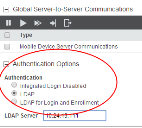
Avalanche 允許控制台使用者使用登入網路所用的相同資訊 (對於 LDAP/Active Directory 伺服器) 登入 Avalanche Console。這預設為停用,但可透過 Avalanche Console 啟用。選擇使用 Windows Active Directory 或 LDAP 伺服器時,使用者使用標準 LDAP API 進行驗證。
透過整合登入,使用網路使用者名稱的使用者能夠和一般使用者一樣登入 Avalanche Console。管理員設定各個使用者的權限之前,這些帳戶不具有任何指派至其的權限。LDAP 或 Active Directory 使用者第一次登入時,Avalanche 會建立該使用者的使用者帳戶,然後即可將權限指派給該帳戶,並且將該帳戶新增至群組。
如果透過 Avalanche 控制台設定自訂使用者帳戶,然後啟用整合登入功能,這些在控制台中設定的使用者將無法存取控制台。只有能夠透過整合登入通過驗證的使用者才能存取控制台。
無論整合登入是否啟用,預設的 amcadmin 帳戶始終能夠登入。
若要啟用整合登入:
1 按一下工具 > 系統設定。
2 在「驗證選項」區段中,選取下列選項:
• 如果要將它停用,請啟用已停用整合登入選項。
• 啟用 LDAP 選項,然後在文字方塊中輸入 LDAP 伺服器的位址。這能夠讓 Avalanche 控制台使用者使用 LDAP 認證登入控制台。
• 啟用登入與註冊的 LDAP 選項。在選取選項時出現的文字方塊中提供伺服器與帳戶認證的位址。這能夠讓控制台使用者使用 LDAP 認證登入控制台,而且裝置使用者能夠使用 LDAP 認證進行註冊。這個選項需要 LANDESK Mobility Manager 9.5。
3 按一下儲存。
4 登出控制台。
Avalanche 現在即完成對於所識別驗證系統使用者進行的設定。
本文章實用嗎?
本主題:
不正確
不完整
不是我期望的內容
其他